Tan pronto como salieron las noticias del nuevo iPhone, muchos usuarios vitorearon y querían reemplazar sus teléfonos viejos para ponerse al día con la tendencia. Esto, por supuesto, incluye muchos usuarios de ZTE Android. Bueno, esto requiere alguna forma de transferir datos de ZTE a iPhone. Todos sabemos que iOS y Android son dos sistemas operativos completamente diferentes. No podemos usar la computadora como un puente para arrastrar directamente los archivos de datos desde el teléfono Android ZTE al iPhone. Esto parece hacer las cosas un poco complicadas.
Muchas personas usan el movimiento a la aplicación iOS para mover datos de Android a iPhone, pero generalmente no funciona bien. No se preocupe, esta guía será de gran ayuda para resolver este problema. Enumeramos varias formas seguras y efectivas para mover datos del teléfono ZTE al iPhone 13/12/11/x/8/7/6.
Método 1: Cómo transferir datos de ZTE a iPhone a través de la transferencia para dispositivos móviles
Si está buscando una manera fácil de transferir todo entre dos teléfonos, la transferencia de Mobilekin para dispositivos móviles es la herramienta con la que puede quedarse. Es una herramienta profesional para transferir archivos entre dispositivos iOS y Android. Puede obtener una vista previa y seleccionar el tipo de datos que desea transferir, luego transferir rápida y fácilmente su selección de un dispositivo a otro.
Características clave de la transferencia de Mobilekin para dispositivos móviles:
- Transfiera los datos del teléfono ZTE al iPhone con 1 clic.
- Poder transferir datos de Android a iPhone, Android a Android, iPhone a Android y iPhone a iPhone.
- Soporte para transferir contactos, SMS, registros de llamadas, música, videos, fotos, documentos, aplicaciones, etc. entre dos dispositivos.
- Mueva datos de forma segura sin restablecer dispositivos o eliminar datos originales.
- Admite todos los dispositivos Android e iOS, incluido ZTE Axon 11/10/9/8/7/7 Mini/Zmax 2/Pro, ZTE Blade V8 Pro/Z Max/X Max/Max 3, ZTE Grand X4/Nubia Z17, etc., así como iPhone 14/13/12/11/11 Pro (Max), iPhone X/XR/XS/XS MAX, iPhone 8/8/8/8/8/8/8/8/7/7/7/7/7/7/7/7 más. iPhone 6/6S/6 Plus, iPod, iPad, etc.
![]()
![]()
¿Cómo usar la herramienta de transferencia de ZTE a iPhone para transferir archivos de ZTE a iPhone? ¡Es fácil! Simplemente siga los pasos en el siguiente:
Paso 1. Transferencia de lanzamiento para móvil
Descargue, instale y inicie el programa de transferencia en su computadora. Conecte el teléfono ZTE y el iPhone simultáneamente a la computadora a través de dos cables USB. Después de la conexión, el programa detectará automáticamente los dos teléfonos.
See also: Cómo eludir la verificación de Google en ZTE sin SwiftKey?
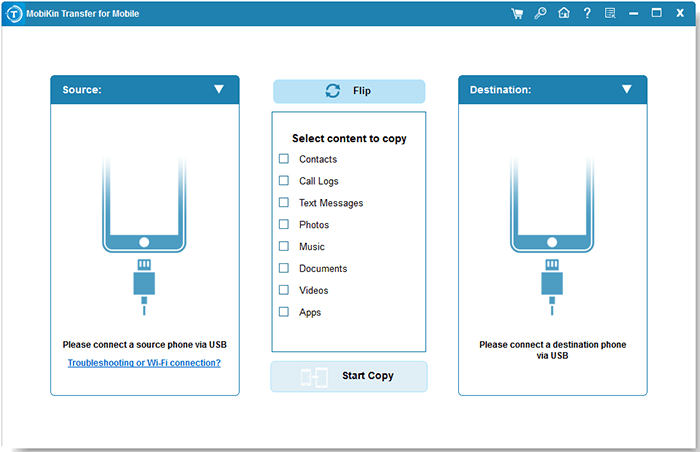
Paso 2. Verifique el dispositivo de origen y destino
Después de la conexión, se mostrarán dos dispositivos en los paneles izquierdo y derecho, respectivamente. Simplemente verifique si están en el lugar correcto, es decir, si el ZTE está en la ubicación del dispositivo fuente y el iPhone está en la ubicación del dispositivo de destino. Si no, puede hacer clic en «Flip» para cambiar sus posiciones.
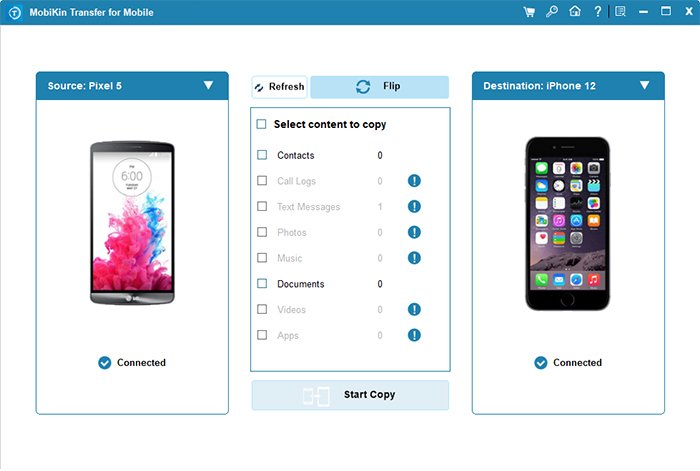
Paso 3. Inicie ZTE a la transferencia de iPhone
Marque los archivos buscados que planea transferir. Una vez terminado con esto, presione el botón «Iniciar copia» para iniciar el proceso de transferencia. Habrá un cuadro de diálogo que muestra este progreso de la transferencia.
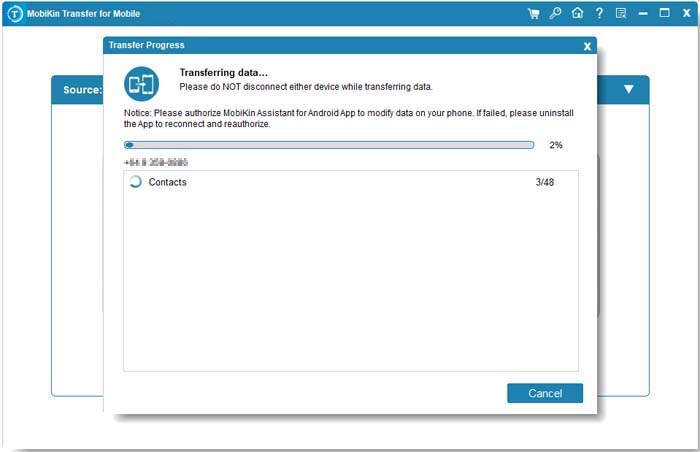
Más relacionado:
Método 2: Cómo copiar datos de ZTE a iPhone con Windows Explorer
¿No puede esperar para traer fotos, música y videos de su teléfono ZTE a su nuevo iPhone 13? Ningún problema. Windows Explorer es una gran herramienta cuando se trata de resolver cómo transferir archivos multimedia de ZTE a iPhone. Por supuesto, aquí también se necesita la ayuda de iTunes. Echemos un vistazo a las instrucciones a continuación.
- Conecte su teléfono ZTE a la computadora con un cable USB. Después de que la conexión sea exitosa, su computadora detectará que es un disco duro externo.
- En Windows Explorer, haga clic en el icono del teléfono ZTE y guarde la música, los videos y las fotos de ZTE a la computadora.
- Ejecute la última versión de iTunes en su computadora y conecte su iPhone con un cable USB.
- En la ventana iTunes, haga clic en «Archivo»> »Agregar carpeta a la biblioteca …». Explore su computadora para seleccionar los archivos de música y video ZTE que acaba de exportar para agregar a su biblioteca iTunes.
- Ahora, operamos de manera diferente para la transferencia de video y música. Tomando la música como ejemplo, debe hacer clic en el icono de su iPhone en iTunes, seleccione la opción «Música»> «Sync Music» en el panel de control, luego consulte la música o la lista de reproducción que desee, y finalmente haga clic en «Aplicar».
- Para transferir videos de ZTE a iPhone, debe hacer clic en películas, programas de televisión u otras categorías de video, seleccione los videos que desea transferir y hacer clic en «Aplicar».
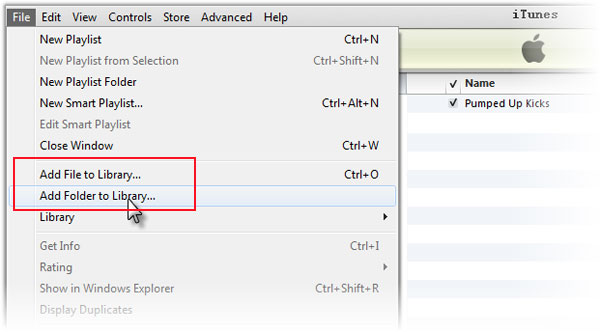
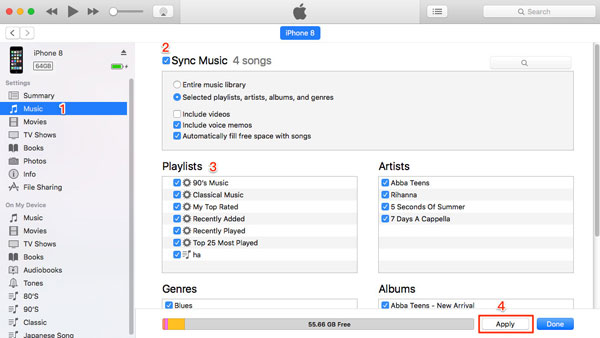
Método 3: Cómo transferir datos de ZTE a iPhone usando la cuenta de Google
Si solo desea migrar sus contactos desde su teléfono ZTE al nuevo iPhone, puede recurrir al correo electrónico para ayudarlo a alcanzar sus objetivos. Si su teléfono ZTE ya está asociado con su cuenta de Google, puede consultar los siguientes pasos para migrar contactos de ZTE a iPhone.
- Encienda su teléfono ZTE y vaya a Configuración> Cuentas y sincronización (o similar)> Contactos de sincronización. Los contactos en su teléfono ahora se sincronizarán con su cuenta de Gmail.
- Después de que se complete el proceso de sincronización, vaya a su iPhone, vaya a Configuración> Contraseñas y cuentas> Agregar cuenta> Google e inicie sesión en la cuenta de Gmail que acaba de usar en ZTE.
- Después de eso, abra el panel «Contactos» en su iPhone, se le preguntará si desea fusionarse con los contactos en su iPhone, seleccione «Sí».
- Ahora debería encontrar que los contactos del teléfono inteligente ZTE ya están en su iPhone.
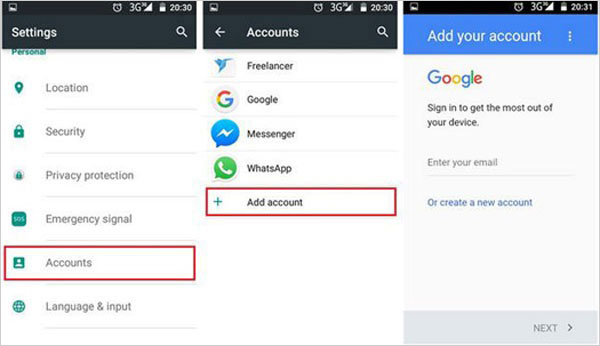
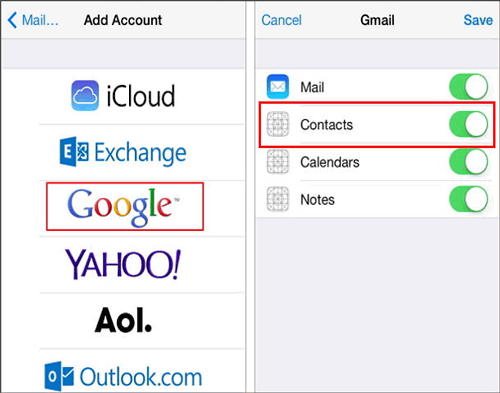
No puedo perderse:
Método 4: Cómo transferir archivos de ZTE a iPhone con iCloud
iCloud.com también puede ayudarlo a descubrir cómo cambiar de ZTE a iPhone. Ahora, tomemos la transferencia de fotos como ejemplo y le digamos los pasos de operación reales.
- Conecte el teléfono ZTE en la computadora con un cable USB. Una vez que la conexión sea exitosa, su computadora lo reconocerá como un disco duro externo.
- Abra un navegador en su computadora, vaya a iCloud.com e inicie sesión con la ID de Apple y la contraseña que use en su iPhone. Seleccione el panel de fotos y todas las imágenes de su iPhone aparecerán allí.
- Haga clic en el botón «Cargar» en la parte superior derecha de la interfaz, navegue a la carpeta donde las fotos se almacenan en su teléfono ZTE en la página de navegación de archivos, y verifique las fotos que desea transferir para agregarlas a iCloud.
- Vaya a su iPhone, toque «Configuración»> «Nombre/ID de Apple»> «iCloud»> «Fotos»> «Icloud Photo Library» para habilitar la sincronización de fotos entre iCloud y iPhone.
- Espere pacientemente por un tiempo, sus fotos de ZTE se sincronizarán con éxito a su iPhone. Tenga en cuenta que durante el proceso de sincronización, asegúrese de que su iPhone permanezca conectado a la red Wi-Fi.

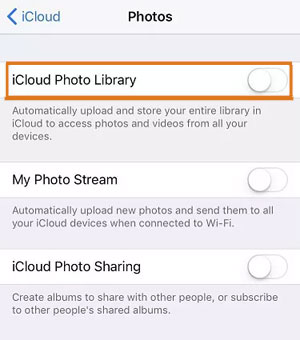
Pensamientos finales
¡Finalizar! Las anteriores son las cuatro soluciones para transferir datos del teléfono ZTE al iPhone que comparto con usted. No se preocupe por la seguridad y la operabilidad de estos métodos. Porque todos han sido probados por nosotros muchas veces. Entre ellos, lo más recomendado es, por supuesto, Mobilekin Transfer for Mobile. En comparación con otros métodos, su funcionamiento es el más simple. Si buscas una alta eficiencia, entonces esta herramienta es tu mejor opción.
![]()
![]()
